Pelaporan di Google Maps Platform memberikan kumpulan laporan visual standar tentang penggunaan, kuota, dan informasi penagihan API dasar di Konsol Google Cloud dengan mudah. Gunakan laporan ini untuk mengetahui jumlah panggilan API yang telah Anda lakukan, sisa kuota penggunaan API, serta memantau penggunaan dan penagihan dari waktu ke waktu.
Jenis laporan meliputi:
- Laporan penggunaan: Melaporkan jumlah permintaan yang dibuat oleh project Anda ke API Google Maps Platform menggunakan kredensial yang dikaitkan dengan project Anda.
- Laporan kuota: Melaporkan penggunaan kuota dalam grafik yang dapat dikelompokkan dalam permintaan per menit. Batas kuota saat ini untuk API yang dipilih ditampilkan dalam tabel di bawah grafik penggunaan kuota.
- Laporan penagihan: Melaporkan biaya dari waktu ke waktu sebagai diagram garis bertumpuk. Lihat penggunaan kuota bulan ini, termasuk kredit khusus penggunaan yang diterapkan, serta perkiraan total biaya untuk bulan berjalan secara keseluruhan.
- Laporan engagement: Memberikan analisis bisnis tentang cara pengguna berinteraksi dengan peta Anda.
Untuk mengetahui daftar lengkap status respons dan kode respons yang menentukan apakah permintaan muncul di laporan Usage, Quota, dan/atau Billing, lihat Status dan laporan respons.
Lihat laporan penggunaan, kuota, dan penagihan Google Maps Platform menggunakan Konsol Cloud.
Laporan penggunaan
Penggunaan didasarkan pada jumlah permintaan yang dibuat oleh project Anda ke API Google Maps Platform menggunakan kredensial yang dikaitkan dengan project Anda. Permintaan mencakup permintaan yang berhasil, permintaan yang menyebabkan error server, dan permintaan yang menyebabkan error klien. Kredensial mencakup kunci API dan client ID (untuk project Paket Premium dan project Paket Premium yang dimigrasikan). Untuk detailnya, lihat Ringkasan Paket Premium dan informasi tentang penggunaan client ID.
Metrik penggunaan ditampilkan dalam tabel (Requests, Errors, dan Latency) dan grafik (Traffic, Errors, dan Latency). Untuk tujuan pelacakan:
Semua API: Anda dapat memfilter dan mengelompokkan metrik penggunaan untuk semua API dalam tiga cara berikut:
- Memfilter menurut jangka waktu dan API.
- Melihat traffic, error, dan latensi yang dikelompokkan menurut kode respons, API, dan kredensial.
API tertentu: Anda dapat memfilter dan mengelompokkan metrik penggunaan untuk API tertentu dalam tiga cara berikut:
- Memfilter menurut jangka waktu, metode, kredensial, dan versi API.
- Melihat traffic, error, dan latensi yang dikelompokkan menurut kode respons, metode dan versi API, serta kredensial.
Halaman Dashboard APIs & Services
Dashboard APIs & Services menyediakan ringkasan metrik penggunaan untuk semua API yang diaktifkan untuk project Anda: API Google Maps Platform serta API dan layanan lainnya.
Halaman Dashboard menampilkan tiga grafik dan satu tabel. Anda dapat memfilter penggunaan yang ditampilkan dalam grafik dan tabel dengan memilih jangka waktu dari 1 jam hingga 30 hari terakhir.
Grafik Traffic menampilkan penggunaan dalam kueri per detik (QPS) per API.
Grafik Errors menampilkan persentase permintaan yang mengakibatkan error per API.
Grafik Latency menampilkan latensi median permintaan per API.
Di bawah grafik, tabel mencantumkan API dan layanan yang diaktifkan. Requests adalah jumlah permintaan (untuk jangka waktu yang dipilih). Errors adalah jumlah permintaan yang mengakibatkan error. Latency (latensi sedang dan persentil) adalah latensi untuk permintaan ini.
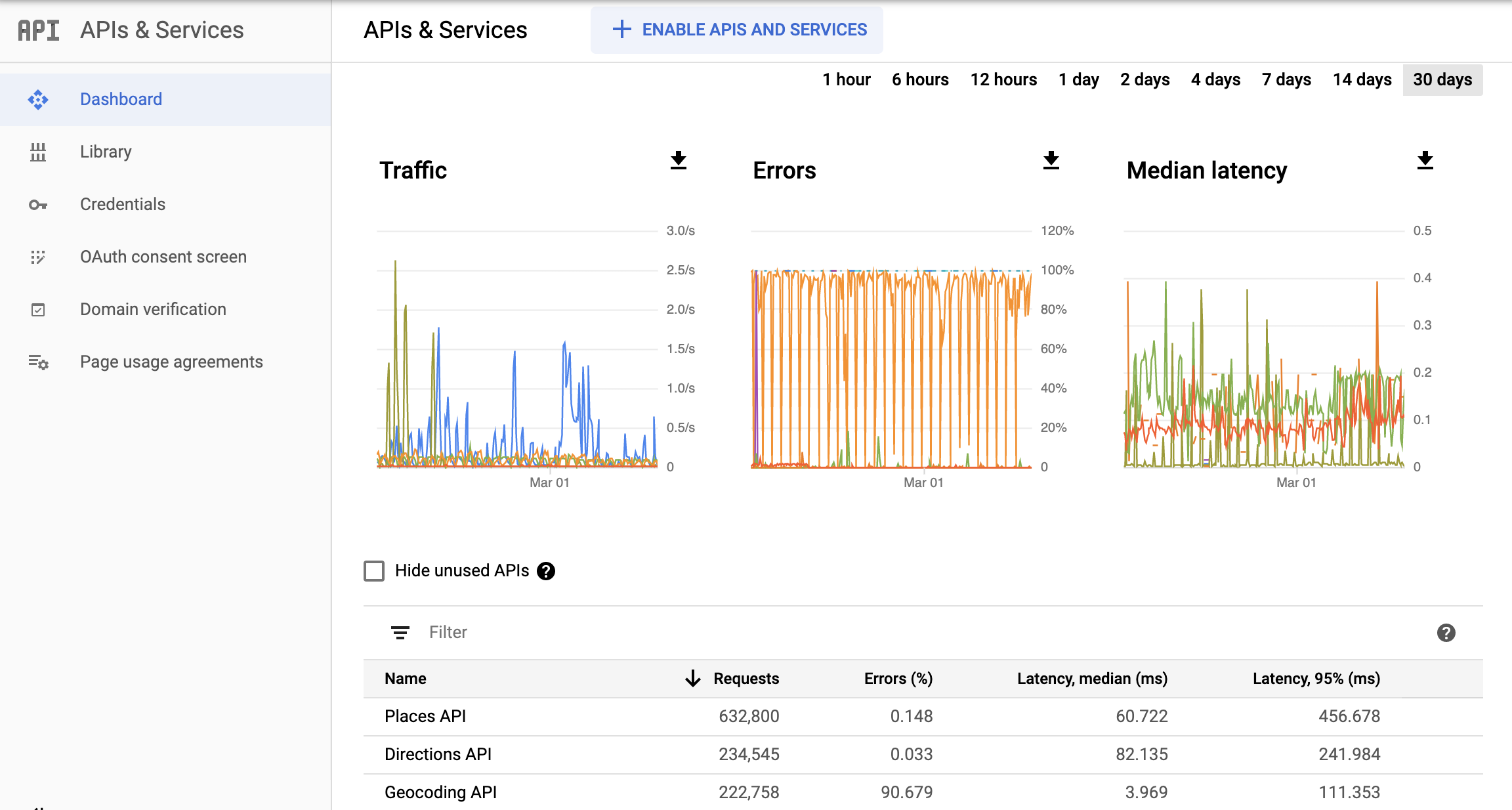
Untuk mengakses halaman Dashboard APIs & Services:
- Buka halaman Project selector di Konsol Cloud:
- Pilih project Anda. Halaman Dashboard APIs & Services akan muncul.
Jika halaman tidak muncul, pilih tombol menu lalu pilih APIs & Services.
lalu pilih APIs & Services.
Untuk informasi selengkapnya, lihat Memantau Penggunaan API.
Halaman Overview Google Maps
Halaman Overview Google Maps berisi tabel yang mencantumkan API yang diaktifkan dan permintaan penggunaan selama 30 hari terakhir. Permintaan oleh API juga ditampilkan dalam bentuk grafik. Grafik penagihan menampilkan tagihan Anda saat ini dan total penggunaan selama 3 bulan terakhir.
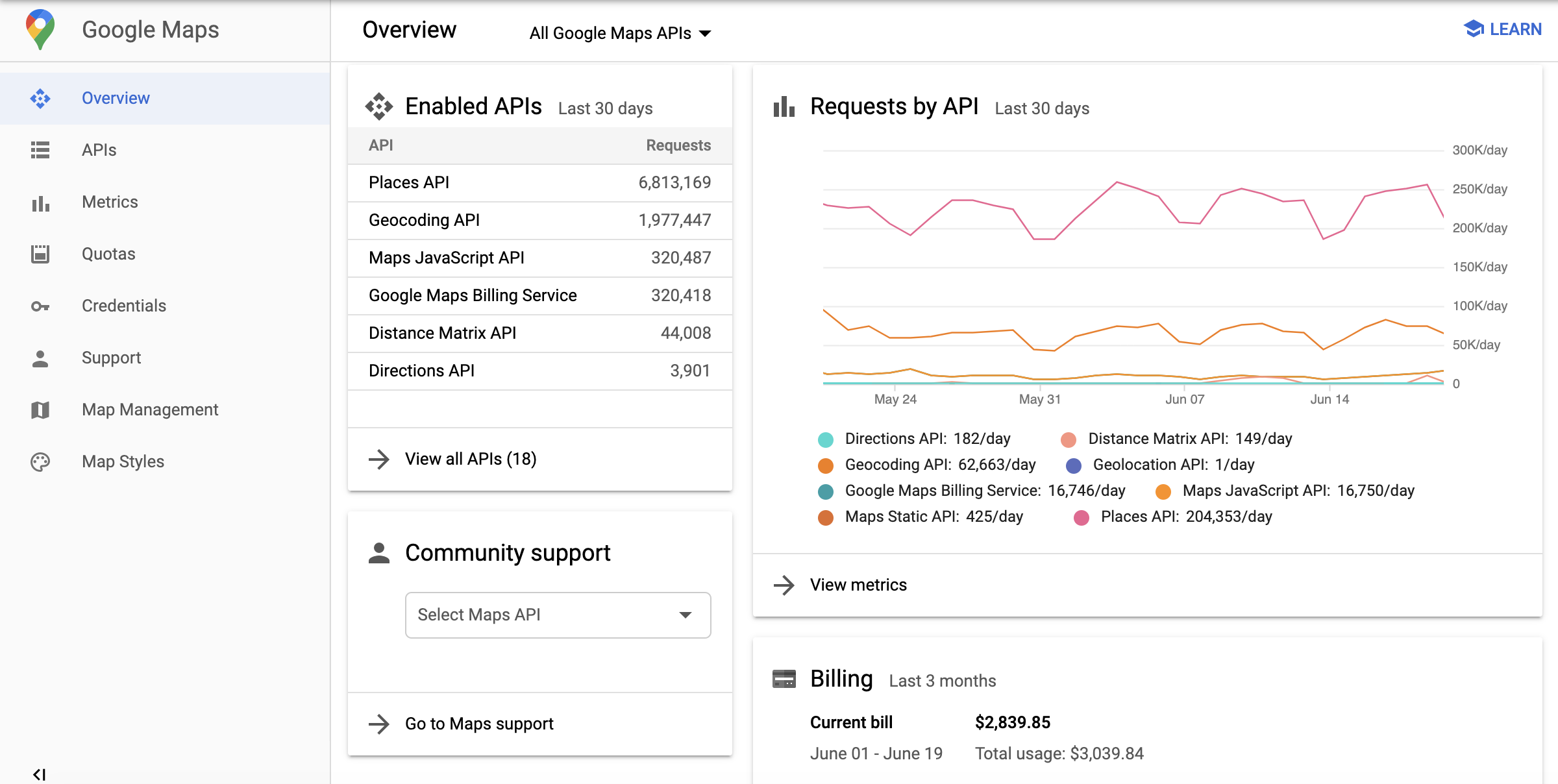
Untuk mengakses halaman Overview Google Maps Platform:
- Buka halaman Google Maps Platform di Konsol Cloud:
- Di menu kiri, pilih Overview.
Halaman APIs Google Maps Platform
Halaman APIs Google Maps berisi dua tabel. Tabel Enabled APIs menampilkan jumlah permintaan, jumlah error, dan latensi rata-rata untuk setiap API yang diaktifkan selama 30 hari terakhir. Tabel Additional APIs mencantumkan API yang belum diaktifkan.
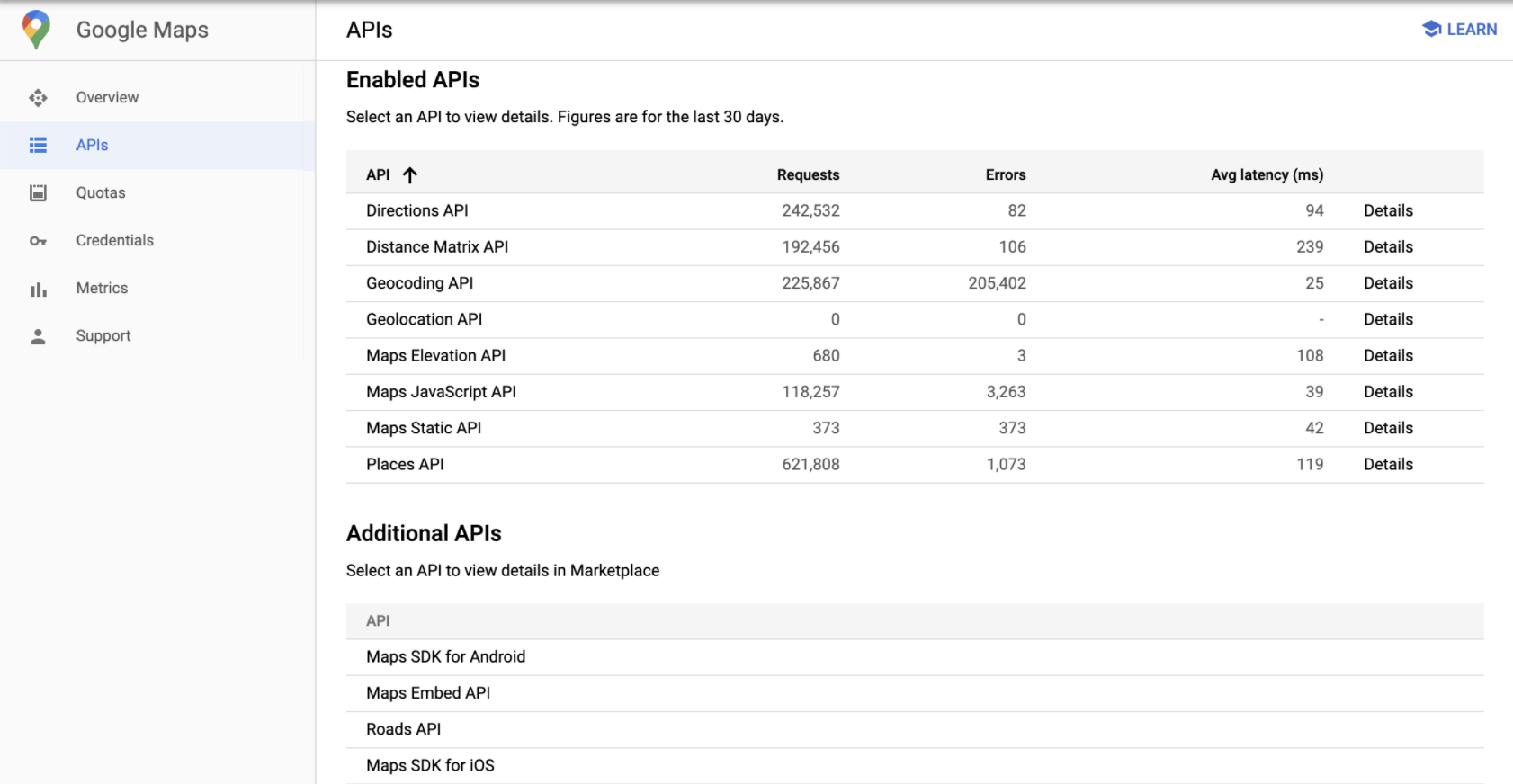
Untuk mengakses halaman APIs Google Maps Platform:
- Buka halaman Google Maps Platform di Konsol Cloud:
- Di menu sebelah kiri, pilih APIs.
Halaman Metrics Google Maps
Halaman Metrics Google Maps menampilkan tiga grafik: Traffic, Errors, dan Median Latency. Data penggunaan dalam grafik tersebut dapat dikelompokkan berdasarkan class Response Code, API, API method, Credential, Platform, dan Domain.
Di bawah grafik, halaman Metrics berisi tabel API yang menampilkan permintaan, error, dan latensi untuk API yang telah Anda pilih.
Dengan menggunakan drop-down API di bagian atas, serta opsi pengelompokan dan pemfilteran di panel kanan, Anda dapat mengelompokkan dan memfilter metrik penggunaan yang ditampilkan dengan memilih satu atau beberapa API, Credential, class Response Code, Platform type, dan/atau Domain. Anda juga dapat memilih jangka waktu (dari satu jam hingga 30 hari terakhir) dan tingkat perincian (per detik atau per hari) untuk metrik penggunaan yang ditampilkan.
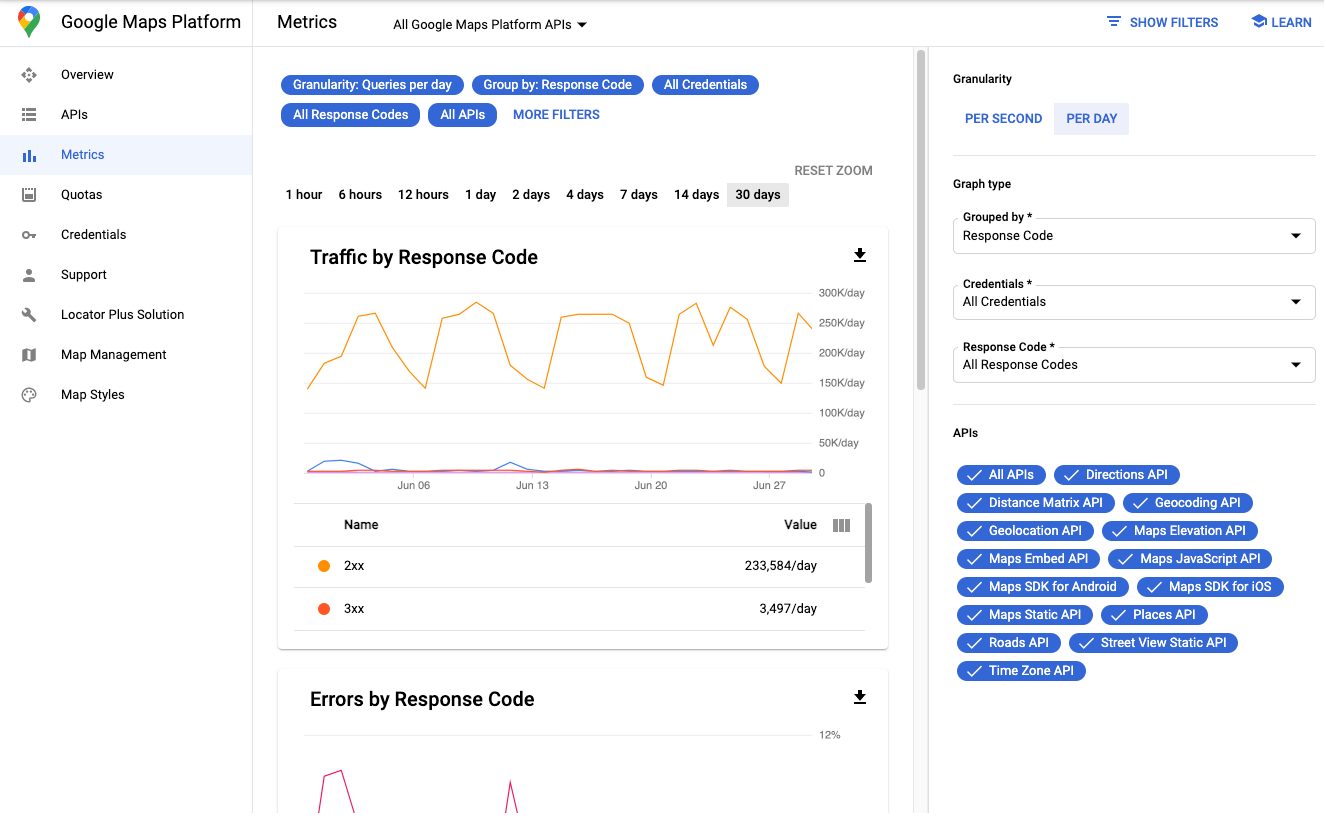
Gambar berikut menampilkan filter Platform dan Domain untuk satu API saat pengelompokan menurut Platform dan Domain dipilih di menu drop-down Grouped by:
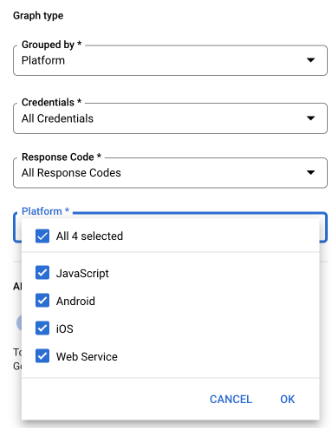
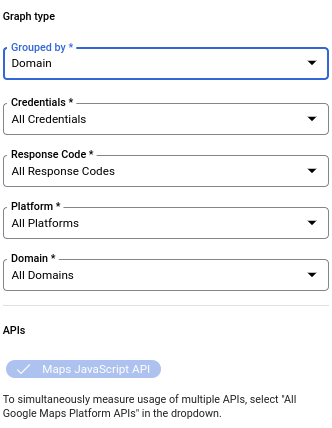
Untuk mengakses halaman Metrics API Google Maps Platform:
- Buka halaman Google Maps Platform di Konsol Cloud:
- Di menu kiri, pilih Metrics.
Pelaporan kredensial
Anda dapat memfilter dan mengelompokkan metrik menurut kredensial yang digunakan untuk memuat API.
| Format kredensial | Arti |
|---|---|
| Nama kunci Misalnya, "Mobile app key" |
Kunci API digunakan untuk memuat API menggunakan
?key=...: Anda dapat menemukan nama kunci di Konsol Maps Platform di bagian Keys & Credentials. |
| Nomor Project Misalnya, "project_number:123456", dengan 123456 adalah nomor project Anda. |
Ada dua kemungkinan jika Anda melihat kredensial ini:
|
Grafik kode respons
Grafik Traffic by response code dan grafik Error by response code akan membagi penggunaan menurut class kode respons HTTP. Tabel ini menampilkan pemetaan antara status respons Google Maps Platform API dan class kode respons HTTP:
| Status Maps API | Class kode respons HTTP - Laporan Usage (2xx, 3xx, 4xx, 5xx) |
Catatan |
|---|---|---|
| OK | 2xx | Respons yang berhasil. Permintaan ini adalah permintaan yang dapat ditagih dan akan menghabiskan kuota. |
| OK | 3xx | Respons yang berhasil. Permintaan ini adalah permintaan yang dapat ditagih dan akan menghabiskan kuota. Misalnya, permintaan Place Photo yang berhasil akan menampilkan pengalihan 302 ke gambar yang direferensikan. |
| DATA_NOT_AVAILABLE | 4xx(1) | Respons yang berhasil menunjukkan bahwa tidak ada data yang tersedia untuk
lokasi input. Permintaan ini adalah permintaan yang dapat ditagih dan akan menghabiskan kuota. |
| ZERO_RESULTS | 4xx(1) | Respons yang berhasil tidak memberikan hasil. Permintaan ini adalah permintaan yang dapat ditagih dan akan menghabiskan kuota. |
| NOT_FOUND | 4xx(1) | Untuk
Directions API,
pesan ini menunjukkan bahwa setidaknya salah satu lokasi yang ditentukan dalam
asal tujuan, tujuan, atau titik jalan permintaan tidak dapat di-geocode. Untuk Places API pesan ini menunjukkan bahwa lokasi yang direferensikan (place_id) tidak ditemukan di database Tempat. Permintaan ini adalah permintaan yang dapat ditagih dan akan menghabiskan kuota. |
| INVALID_REQUEST (nilai parameter tidak valid), MAX_WAYPOINTS_EXCEEDED, MAX_ROUTE_LENGTH_EXCEEDED, dll. |
4xx | Error disebabkan oleh nilai parameter yang tidak valid. Periksa respons API untuk detail selengkapnya. Permintaan ini adalah permintaan yang dapat ditagih dan akan menghabiskan kuota. |
| REQUEST_DENIED | 4xx | Error klien disebabkan oleh error autentikasi, error akses, dll. Periksa respons API untuk detail selengkapnya. |
| OVER_DAILY_LIMIT, OVER_QUERY_LIMIT, RESOURCE_EXHAUSTED, rateLimitExceeded, dailyLimitExceeded, userRateLimitExceeded |
4xx | Error klien disebabkan oleh terlalu banyak permintaan per jangka waktu yang diizinkan. Coba kirim kembali permintaan di lain waktu. Periksa respons API untuk detail selengkapnya. |
| INVALID_REQUEST (parameter tidak valid atau tidak ada, error penguraian atau validasi permintaan) | 4xx | Error klien disebabkan oleh permintaan yang tidak valid. Periksa respons API untuk detail selengkapnya. |
| NOT_FOUND (404) | 4xx | Untuk
Geolocation API,
pesan ini menunjukkan bahwa input tidak cukup untuk menghasilkan
estimasi lokasi. Untuk Roads API, pesan ini menunjukkan bahwa input tidak dapat dipaskan ke jalan secara wajar. Ini adalah permintaan yang dapat ditagih dan akan menghabiskan kuota. |
| UNKNOWN_ERROR | 5xx | Error server yang menunjukkan bahwa permintaan tidak dapat diproses: error internal, layanan kelebihan beban, tidak tersedia, waktu habis, dsb. |
1
Untuk meningkatkan konsistensi pelaporan kode error, API Google Maps Platform dimigrasikan: 1) dari class kode respons HTTP 2xx ke 4xx untuk status Maps API: DATA_NOT_AVAILABLE, NOT_FOUND, ZERO_RESULTS - status, 2) dari class kode respons HTTP 2xx ke 4xx untuk status Maps API: REQUEST_DENIED, OVER_DAILY_LIMIT, OVER_QUERY_LIMIT, dailyLimitExceeded, rateLimitExceeded, userRateLimitExceeded, 3) dari class kode respons HTTP 2xx ke 5xx untuk status Maps API: UNKNOWN_ERROR.
Anda dapat melihat kedua kode respons tersebut selama periode peralihan. Kode respons yang ditampilkan dalam respons Maps API tidak berubah.
Konfirmasi bahwa kenaikan nilai 4xx dan/atau 5xx di Metrics Google Maps Platform terkait dengan migrasi ini dengan memeriksa kode respons yang meningkat di Metrics Explorer (pelajari lebih lanjut cara menggunakan Google Cloud Monitoring untuk Google Maps Platform).
|
||
Untuk informasi selengkapnya tentang kode status dan pesan error, lihat dokumentasi respons untuk API yang Anda minati (misalnya, Respons Geocoding atau Respons Rute).
Parameter solusi Google Maps Platform
Google Maps Platform menyediakan banyak jenis kode contoh untuk membantu Anda membuat peta dengan cepat. Misalnya, Anda dapat menggunakan Quick Builder di Konsol Cloud, mengikuti panduan penerapan solusi industri, dan mempelajari codelab.
Untuk memahami penggunaan dan cara meningkatkan kualitas solusi kami, Google menyertakan parameter kueri solution_channel dalam panggilan API untuk mengumpulkan informasi tentang penggunaan kode contoh:
- Parameter kueri
solution_channeldisertakan secara default di kode contoh solusi. - Parameter kueri ini mengirim analisis tentang penggunaan solusi kepada Google untuk meningkatkan kualitas solusi pada iterasi mendatang.
- Anda dapat memilih tidak ikut menggunakannya dengan menghapus parameter kueri
solution_channeldan nilainya dari kode contoh. - Anda tidak diwajibkan untuk tetap menggunakan parameter tersebut. Menghapus parameter kueri tidak akan memengaruhi performa.
- Parameter kueri hanya digunakan untuk pelaporan penggunaan kode contoh.
- Parameter kueri bukan bagian dari analisis dan pelaporan spesifik per API. Itu berarti menghapus parameter dari kode contoh solusi tidak akan menonaktifkan pelaporan Maps JavaScript API internal.
Laporan kuota
Kuota menetapkan batas jumlah permintaan yang dapat diajukan oleh project Anda ke Google Maps Platform API. Permintaan dapat dibatasi dengan tiga cara: per hari, per menit, dan per pengguna per menit. Hanya permintaan yang berhasil dan permintaan yang menyebabkan error server yang akan mengurangi kuota. Permintaan yang gagal autentikasi tidak mengurangi kuota.
Penggunaan kuota ditampilkan dalam grafik di halaman Quotas di Konsol Cloud dan dapat dikelompokkan dalam permintaan per menit. Batas kuota saat ini untuk API yang dipilih ditampilkan dalam tabel di bawah grafik penggunaan kuota.
Untuk mendapatkan kuota per menit untuk produk GMP API apa pun, gunakan kalkulator ini.
Halaman Quotas Google Maps
Halaman Quotas Google Maps menampilkan batas kuota dan pemakaian kuota untuk API tertentu yang Anda pilih.
Diagram penggunaan kuota di Konsol Google Cloud menampilkan total traffic untuk kunci API dan client ID Anda. Traffic Client ID juga tersedia di diagram Metrics di Konsol Cloud.
Halaman ini hanya menampilkan permintaan yang mengurangi kuota: permintaan yang berhasil (OK, ZERO_RESULTS, DATA_NOT_AVAILABLE) dan permintaan yang menyebabkan error server (NOT_FOUND, INVALID_REQUEST/INVALID_VALUE (nilai parameter tidak valid), UNKNOWN_ERROR).
Permintaan yang menyebabkan error klien — error autentikasi, otorisasi, dan
argumen tidak valid (REQUEST_DENIED, OVER_QUERY_LIMIT, INVALID_REQUEST
(parameter tidak valid, error penguraian permintaan))
— tidak mengurangi kuota dan tidak ditampilkan.
Unit kuota adalah permintaan untuk sebagian besar Google Maps Platform API (Maps Static API, Street View Static API, Geocoding API, Directions API, Places API, Time Zone API, Geolocation API, dan Elevation API), tetapi ada beberapa pengecualian:
- Untuk Distance Matrix API, unit kuota adalah elemen yang merupakan pasangan asal-tujuan.
- Untuk Maps JavaScript API, unit kuota adalah pemuatan peta.
- Untuk Maps SDK for Android dan Maps SDK for iOS, unit kuota adalah permintaan Street View atau pemuatan Panorama. Pemuatan peta tersedia tanpa biaya dan tidak mengurangi kuota.
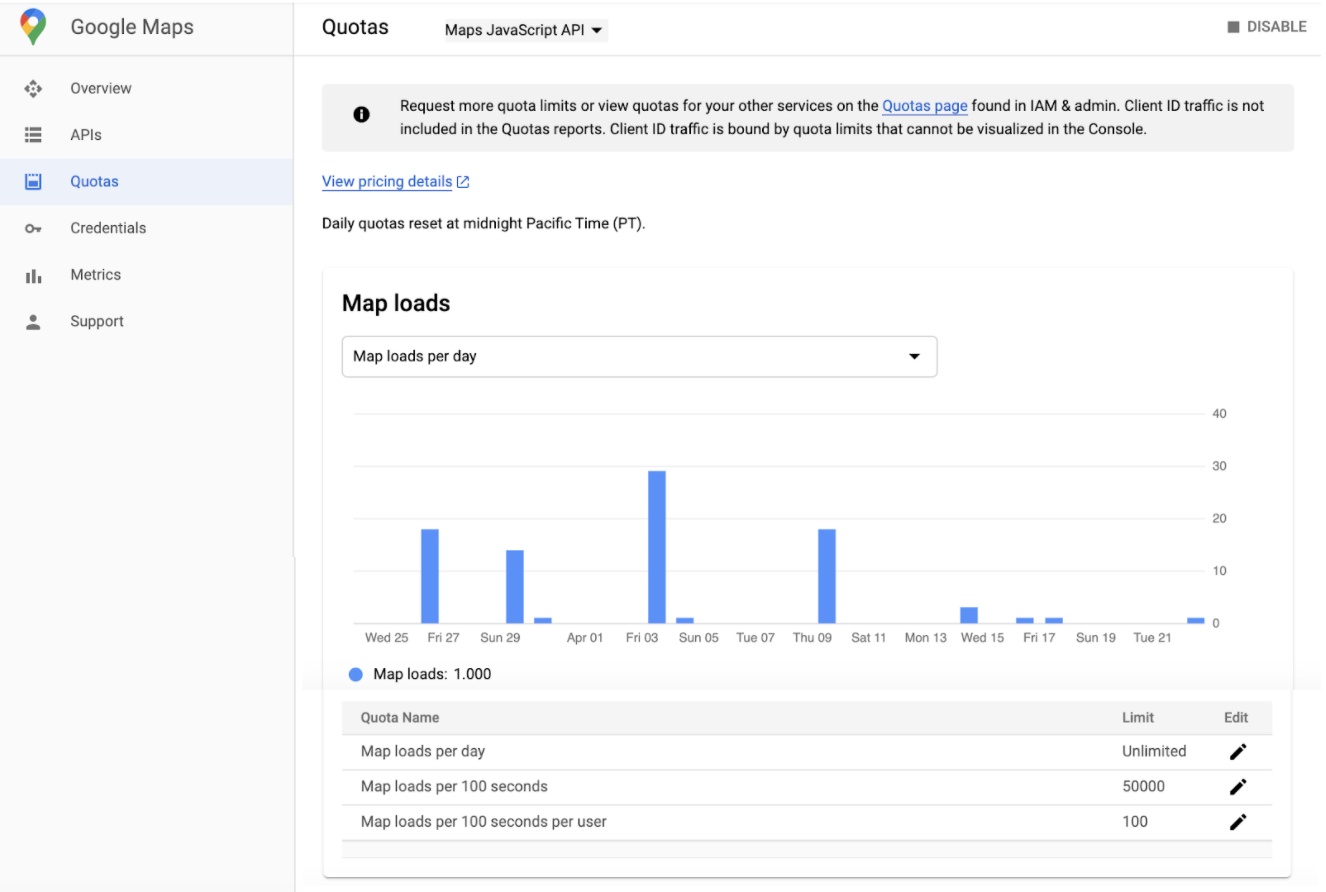
Untuk mengakses halaman Quotas Google Maps Platform:
- Buka halaman Google Maps Platform di Konsol Cloud:
- Di menu sebelah kiri, pilih Quotas.
- Pilih API dari menu drop-down API.
Unit kuota
Tabel ini menampilkan unit kuota untuk Google Maps Platform API.
| Google Maps Platform API | Unit Kuota |
|---|---|
| Maps | |
| Maps SDK for Android | 1 Panorama |
| Maps SDK for iOS | 1 Panorama |
| Map Tiles API | 1 Permintaan |
| Maps Aerial View API | 1 Permintaan |
| Maps Static API | 1 Permintaan |
| Maps JavaScript API | 1 Beban Peta |
| Street View Static API | 1 Permintaan |
| Maps Embed API | 1 Beban Peta |
| Routes | |
| Routes API (Compute Routes) | 1 Permintaan |
| Routes API (Compute Route Matrix) | 1 Elemen (pasangan asal-tujuan) |
| Directions API | 1 Permintaan |
| Distance Matrix API | 1 Elemen (pasangan asal-tujuan) |
| Roads API | 1 Permintaan |
| Places | |
| Places API | 1 Permintaan |
| Address Validation API | 1 Permintaan |
| Geocoding API | 1 Permintaan |
| Geolocation API | 1 Permintaan |
| Time Zone API | 1 Permintaan |
| Lingkungan | |
| Air Quality API (CurrentConditions dan HeatmapTile) | 1 Permintaan |
| Air Quality API (History) | 1 halaman |
| Pollen API | 1 Permintaan |
| Solar API | 1 Permintaan |
Laporan penagihan
Melihat laporan penagihan
Laporan penagihan untuk penggunaan produk Google Maps Platform tersedia di Konsol Google Cloud. Untuk informasi selengkapnya, lihat Penagihan.
Untuk mengakses laporan penagihan:
- Buka halaman Project selector di Konsol Cloud:
- Pilih project.
- Pilih tombol menu
 lalu pilih Billing.
lalu pilih Billing. - Jika Anda memiliki beberapa akun penagihan, pilih Go to linked billing account untuk membuka halaman Overview untuk akun penagihan yang ditautkan.
- Di menu kiri, pilih Reports untuk membuka halaman Reports penagihan untuk akun penagihan yang ditautkan.
Cara membaca diagram laporan penagihan
Laporan penagihan mengilustrasikan biaya dari waktu ke waktu sebagai diagram garis bertumpuk. Tampilan default menampilkan biaya khusus penggunaan harian pada bulan berjalan yang dikelompokkan menurut project (untuk semua produk), termasuk kredit khusus penggunaan yang diterapkan, serta total perkiraan biaya untuk seluruh bulan berjalan. Setiap baris dalam diagram (dan baris dalam tabel ringkasan) merujuk ke project, yang diberi peringkat dari biaya terbesar hingga biaya terkecil. Pelajari lebih lanjut cara menafsirkan diagram laporan penagihan.
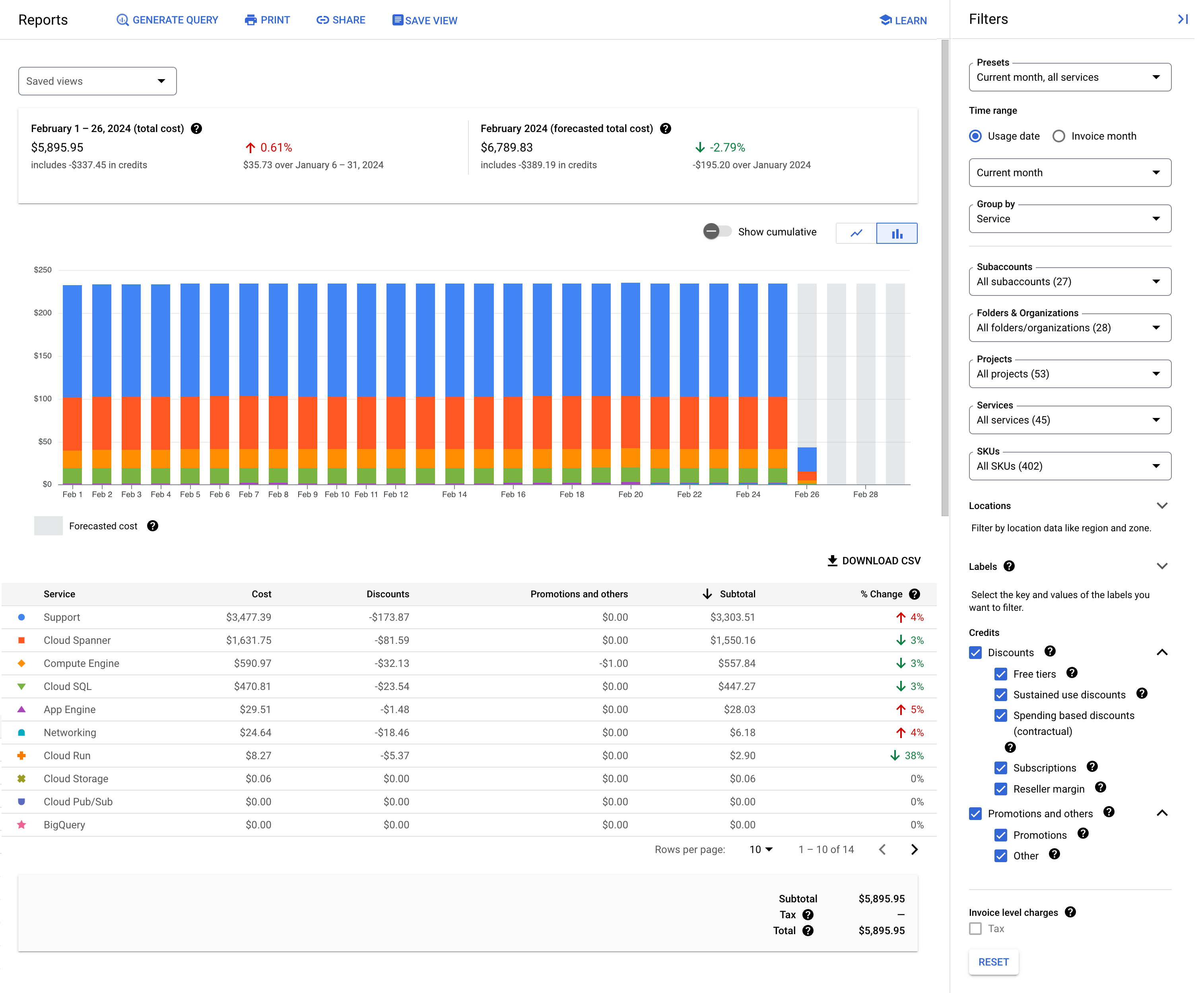
Tips: Analisis penggunaan dan biaya berdasarkan SKU
Untuk lebih memahami detail model harga bayar sesuai penggunaan dan pengaruhnya terhadap penerapan Anda, lihat penggunaan dan biaya menurut SKU.
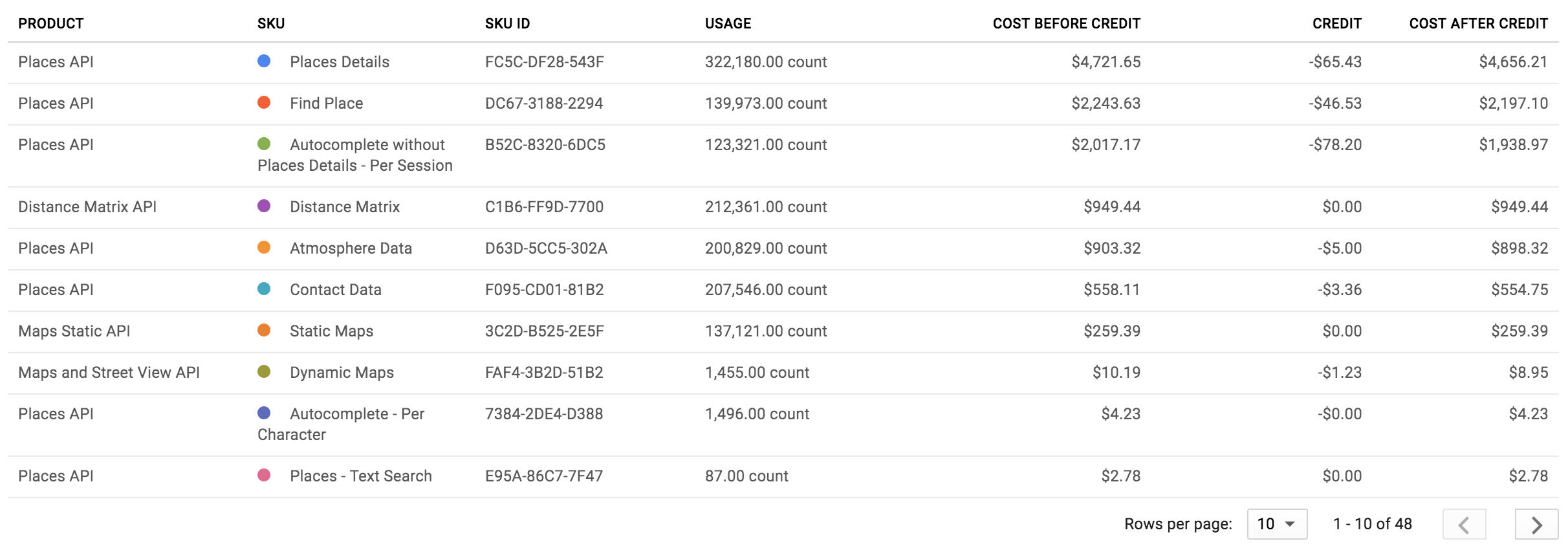
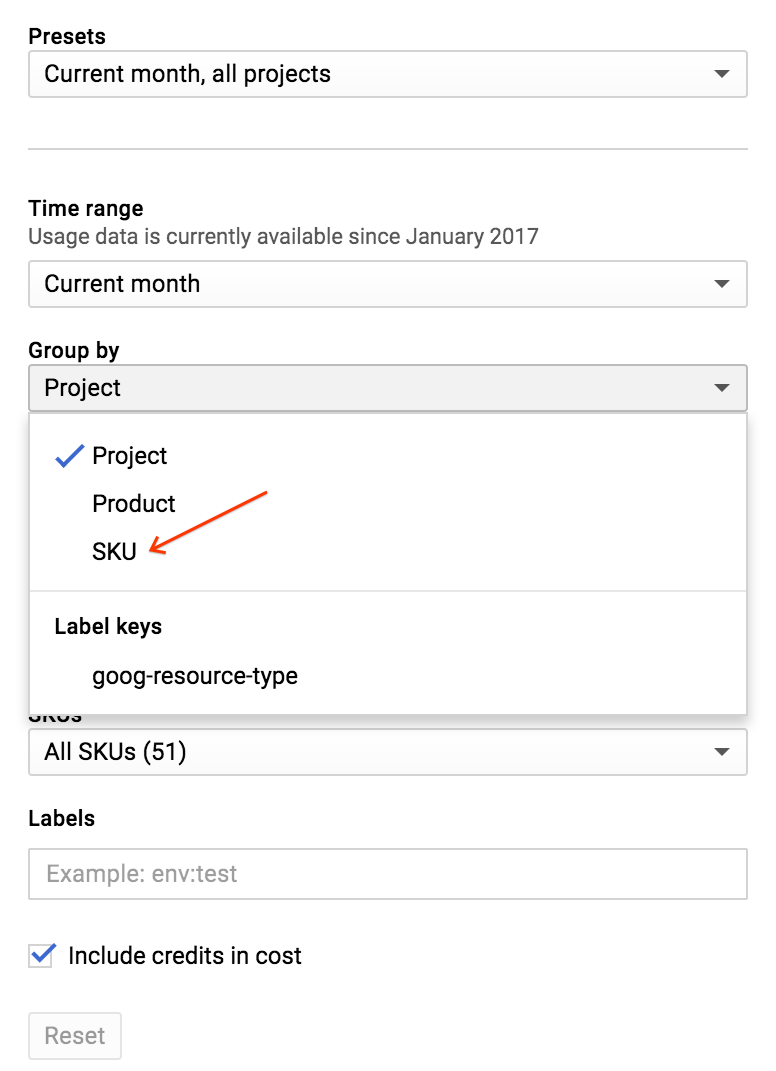
Untuk mengubah tampilan laporan guna menampilkan item baris menurut SKU:
- Pada panel di sebelah kanan diagram, perluas filter Group by.
- Pilih SKU.
Filter laporan penagihan lain yang tersedia mencakup Time range, Projects, Products, SKUs, dan Locations yang memungkinkan Anda memfilter menurut tempat asal penayangan permintaan API.
Untuk mengategorikan sumber penggunaan Anda selain produk, laporan penagihan grup dikelompokkan menurut salah satu nilai yang tercantum. Tiga kunci yang berkaitan dengan API Google Maps Platform adalah goog-maps-api-key-suffix (empat karakter terakhir dari kunci API), goog-maps-platform-type (platform: Android, iOS, JavaScript, atau webservice), dan goog-maps-channel (nilai saluran numerik yang ditetapkan dari kueri API). Informasi selengkapnya tentang pemfilteran dan pengelompokan.
Anda dapat mengubah tampilan diagram untuk mengecualikan kredit khusus penggunaan dengan menghapus centang pada kotak Include credits in cost di panel kanan.
Memantau dan membatasi pemakaian
Untuk membantu merencanakan anggaran dan mengontrol biaya, Anda dapat melakukan hal berikut:
- Tetapkan pemberitahuan anggaran, untuk melacak pengeluaran yang mendekati jumlah tertentu. Menetapkan anggaran tidak membatasi penggunaan API, tetapi hanya memberi tahu Anda saat jumlah pengeluaran mendekati jumlah yang ditentukan.
Batasi penggunaan API harian untuk mengelola biaya penggunaan API yang dapat ditagih. Dengan menetapkan batas pada permintaan per hari, Anda dapat membatasi pengeluaran. Gunakan persamaan sederhana untuk menentukan batas harian, bergantung pada jumlah yang ingin Anda keluarkan. Contoh: (Pembelanjaan bulanan/harga per satuan SKU)/30 = batas permintaan per hari (untuk satu API).
Pelacakan penggunaan per saluran
Untuk melacak penggunaan melalui saluran numerik, Anda harus menambahkan parameter 'channel' ke permintaan API. Satu-satunya nilai saluran yang dapat diterima adalah angka dari 0-999. Berikut beberapa contohnya:
- Geocoding Web Service API
https://maps.googleapis.com/maps/api/geocode/json?address=1600+Amphitheatre+Parkway,+Mountain+View,+CA&key=YOUR_API_KEY&channel=1 - Maps JavaScript API
<script src="https://maps.googleapis.com/maps/api/js?key=YOUR_API_KEY&channel=2&callback=initMap" async defer></script>
Pantau penggunaan saluran Anda secara langsung di Laporan Penagihan. Saluran akan ditampilkan di bagian Labels sebagai kunci goog-maps-channel.
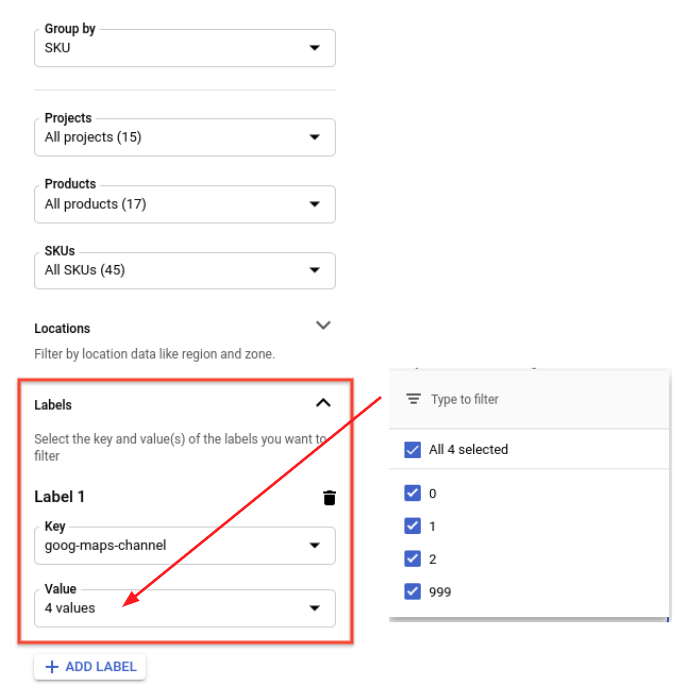
Untuk memfilter laporan penagihan menurut SKU dan saluran
- Gunakan filter SKU Group by.
- Pilih tanda sisipan Labels.
- Pilih dropdown Key lalu pilih goog-maps-channel.
- Pilih dropdown Value lalu pilih saluran numerik yang ingin Anda filter.
Klik tombol Group by Label goog-maps-channel jika ingin melihat biaya yang dihasilkan oleh setiap saluran.
Setelah Anda menerapkan data penggunaan saluran dalam permintaan Anda, mungkin akan ada sedikit keterlambatan (hingga 24 jam) sebelum data tersebut ditampilkan dalam laporan penagihan.
Mengekspor data penagihan ke BigQuery
Anda juga dapat mengekspor data penagihan ke BigQuery.
BigQuery Export memungkinkan Anda mengekspor data Penagihan Cloud yang mendetail (seperti data estimasi penggunaan dan biaya) secara otomatis sepanjang hari ke set data BigQuery yang Anda tentukan. Kemudian, Anda dapat mengakses data penagihan dari BigQuery untuk analisis yang mendetail. Hal ini memberikan lapisan perincian tambahan dalam memahami sumber penggunaan Google Maps Platform.
Jika Anda ingin memulai ekspor BigQuery dan membuat kueri data, Anda dapat mencoba contoh kueri di bawah ini. Sebelum menjalankan kueri ini, Anda harus:
- Mengaktifkan penagihan dan ekspor penagihan BigQuery di akun Anda.
- Format tabelnya adalah PROJECT_ID.DATASET_NAME.gcp_billing_exportv1BILLING_ACCOUNT_ID dengan:
- PROJECT_ID adalah project ID Anda yang sebenarnya (misalnya, "my-project-123456").
- DATASET_NAME adalah nama set data yang Anda buat (misalnya "SampleDataSet").
- BILLING_ACCOUNT_ID adalah referensi ID Akun Penagihan Anda, yang diawali dengan "gcp_billing_exportv1", dan mengubah tanda hubung (-) menjadi garis bawah (_).
Misalnya, ID akun penagihan 123456-7890AB-CDEF01 akan menjadi
gcp_billing_export_v1_123456_789AB_CDEF01.
#standardSQL
SELECT Date(usage_start_time, "America/Los_Angeles") AS billing_day,
invoice.month AS invoice_month,
service.description AS service,
sku.description AS sku,
(
SELECT l.value
FROM Unnest(labels) AS l
WHERE l.KEY = 'goog-maps-channel' ) AS goog_maps_channel,
Round(Sum(usage.amount), 2) AS usage_amount,
usage.unit AS usage_unit,
Round(Sum(cost), 2) AS cost,
cost_type,
currency
FROM PROJECT_ID.DATASET_NAME.gcp_billing_export_v1_BILLING_ACCOUNT_ID
WHERE invoice.month = '202002' -- Change the invoice month with the same format as the example.
GROUP BY billing_day,
invoice_month,
service,
sku,
goog_maps_channel,
usage_unit,
cost_type,
currency
ORDER BY billing_day,
service,
sku
Referensi terkait
Penagihan Cloud:
- Membuat, mengubah, atau menutup akun Penagihan Cloud
- Mengubah setelan penagihan project
- Melihat Laporan Penagihan dan Tren Biaya
- Menetapkan anggaran dan pemberitahuan anggaran
- Membatasi Penggunaan API
Status respons dan laporan
Tabel di bawah menampilkan pemetaan antara status Maps API, kode respons HTTP yang ditampilkan dalam respons Maps API, dan class kode respons HTTP dalam Laporan Usage, serta menunjukkan apakah permintaan yang relevan muncul dalam laporan Usage, Quota, dan Billing.
Laporan Usage di Metrics Google Maps Platform memberikan perincian HTTP response code class. Jika Anda memerlukan tingkat perincian yang lebih tinggi, lihat Pemetaan label Status respons dan Kode respons yang tersedia di Monitoring untuk Penggunaan Google Maps Platform.
| Kode respons yang tersedia di respons Maps API | Tersedia di Laporan Usage | Dilaporkan ke | |||
|---|---|---|---|---|---|
| Status Maps API | Kode respons HTTP | Class kode respons HTTP | Usage | Quota | Billing |
| OK | 200, 204, 302 |
2xx, 3xx |
Ya | Ya | Ya |
| DATA_NOT_AVAILABLE, NOT_FOUND, ZERO_RESULTS |
200, 404 |
4xx1 | Ya | Ya | Ya |
| INVALID_REQUEST (nilai parameter tidak valid), MAX_ROUTE_LENGTH_EXCEEDED, MAX_WAYPOINTS_EXCEEDED, dll. |
200, 400 |
4xx | Ya | Ya | Ya |
| INVALID_REQUEST (parameter tidak valid/tidak ada, error penguraian permintaan) | 200, 400 |
4xx | Ya | Tidak | Tidak |
| REQUEST_DENIED | 200, 400, 403 |
4xx1 | Ya | Tidak | Tidak |
| OVER_DAILY_LIMIT, OVER_QUERY_LIMIT, RESOURCE_EXHAUSTED, dailyLimitExceeded, rateLimitExceeded, userRateLimitExceeded |
200, 403, 429 |
4xx1 | Ya | Tidak | Tidak |
| UNKNOWN_ERROR | 200, 500, 503 |
5xx1 | Ya | Ya | Tidak |
1
Untuk meningkatkan konsistensi pelaporan kode error, API Google Maps Platform dimigrasikan: 1) dari class kode respons HTTP 2xx ke 4xx untuk status Maps API: DATA_NOT_AVAILABLE, NOT_FOUND, ZERO_RESULTS - status, 2) dari class kode respons HTTP 2xx ke 4xx untuk status Maps API: REQUEST_DENIED, OVER_DAILY_LIMIT, OVER_QUERY_LIMIT, dailyLimitExceeded, rateLimitExceeded, userRateLimitExceeded, 3) dari class kode respons HTTP 2xx ke 5xx untuk status Maps API: UNKNOWN_ERROR.
Anda dapat melihat kedua kode respons tersebut selama periode peralihan. Kode respons yang ditampilkan dalam respons Maps API tidak berubah.
Konfirmasi bahwa kenaikan nilai 4xx dan/atau 5xx di Metrics Google Maps Platform terkait dengan migrasi ini dengan memeriksa kode respons yang meningkat di Metrics Explorer (pelajari lebih lanjut cara menggunakan Google Cloud Monitoring untuk Google Maps Platform).
|
|||||
Laporan engagement
Analisis Bisnis
Google Maps Platform memberi Anda analisis tentang interaksi pengguna dengan peta Anda. Analisis ini mencakup metrik engagement utama seperti berapa kali peta ditampilkan atau interaksi dengan POI. Anda dapat menganalisis data ini guna mengetahui lokasi populer untuk iklan dan pemasaran, atau guna mengoptimalkan pengalaman pengguna.
Kemampuan pelaporan analisis bisnis mencakup:
- Menampilkan ringkasan analisis bisnis tingkat tinggi agar Anda dapat melihat sekilas tren utama dalam analisis bisnis
- Melihat perincian untuk menganalisis metrik tertentu di dalam konsol untuk memahami lebih dalam metrik secara lebih mendetail
- Mengekspor metrik ke CSV agar Anda dapat mempelajari data analisis bisnis dengan alat analisis bisnis favorit Anda
Metrik engagement yang tersedia mencakup:
- Map Views: Melacak tampilan peta yang berasal dari penggeseran, zoom, atau pemiringan. Tampilan Peta dihitung berdasarkan kode pos setiap minggu (hari Minggu hingga Sabtu waktu Pasifik). Data baru dirilis setiap minggu pada hari Rabu pertama setelah periode pengamatan.
Pengguna dapat menampilkan analisis bisnis di Halaman Metrics di Konsol Cloud. Maps JavaScript API harus diaktifkan di project.
Anda dapat menganalisis metrik engagement langsung di konsol dengan fitur Filter dan Group By untuk memahami metrik secara lebih mendetail. Misalnya, Anda mungkin memilih untuk memfilter menurut wilayah tertentu guna mempelajari bagaimana tampilan peta sedang trending hanya untuk kode pos di wilayah tersebut. Di sisi lain, Anda mungkin ingin mengelompokkan menurut wilayah tertentu untuk menggabungkan interaksi dalam wilayah tersebut.
Pengguna dapat mengekspor seluruh set data atau tampilan yang difilter ke dalam format CSV untuk menganalisisnya lebih lanjut dengan alat analisis bisnis favorit Anda. Anda dapat mendownload data dari maksimal 90 hari sekaligus, dan hasil download yang memuat lebih dari 60.000 sel akan dipotong. Ekspor data tampilan peta ke dalam CSV mungkin memerlukan waktu beberapa menit bergantung pada rentang waktu yang dipilih.
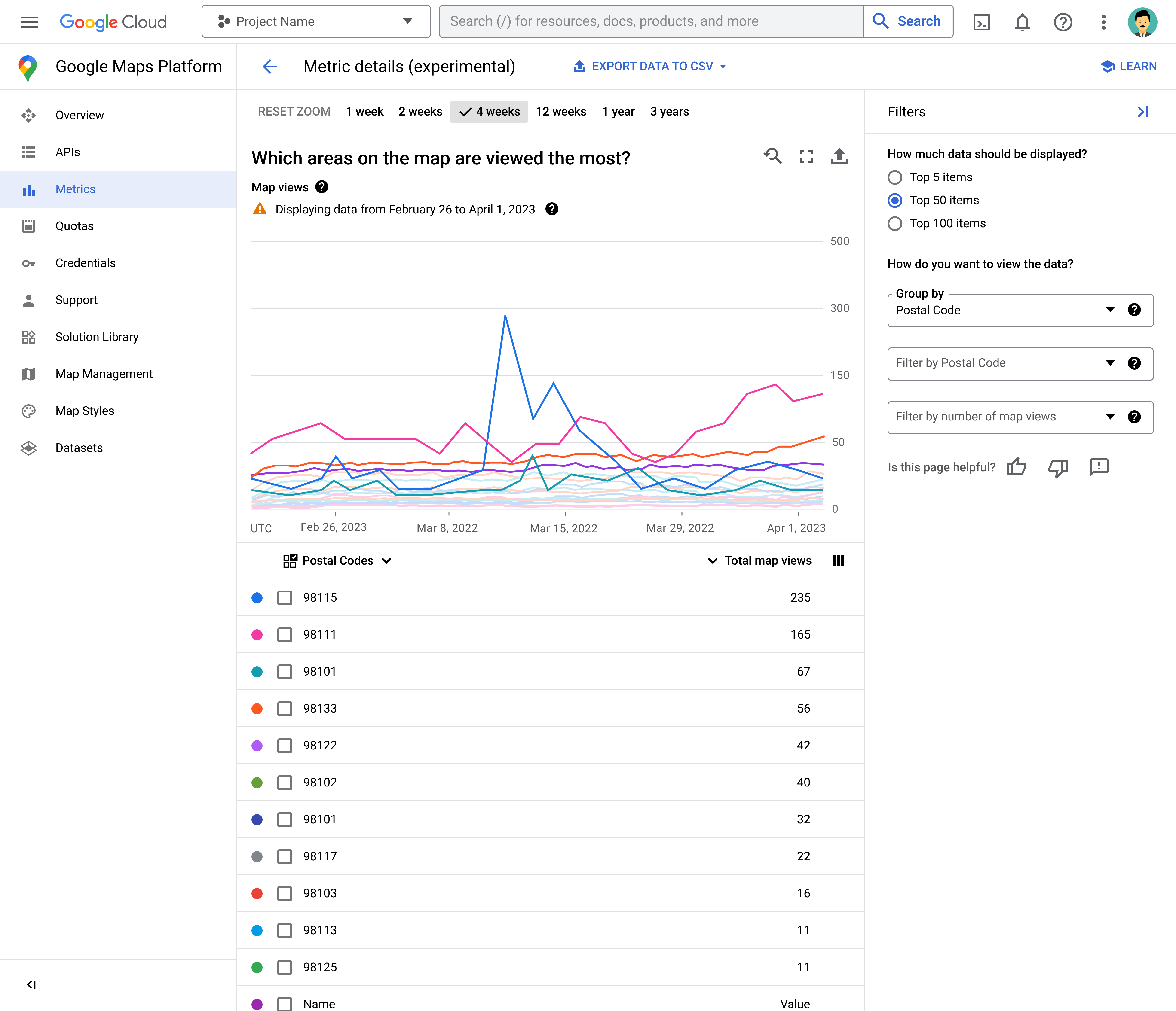
Metrik analisis bisnis akan dianonimkan sehingga hanya mencerminkan tren keseluruhan dalam engagement dengan peta Anda. Jumlah yang rendah mungkin akan dibulatkan ke nol dan kontribusi dari pencilan mungkin akan dikurangi.
Anda dapat mengontrol akses ke analisis bisnis untuk project Cloud di Konsol Google Cloud menggunakan izin Analytics Maps. Project Owner diberi izin ini secara default dan dapat memberikan akses kepada pengguna lain jika perlu.
Analisis bisnis sebaiknya tidak digunakan untuk memperkirakan biaya penggunaan Anda. Baca bagian laporan penggunaan untuk mendapatkan informasi lebih lanjut.
Locator Plus
Untuk pengguna Locator Plus, dasbor analisis akan membantu Anda menganalisis dan menghasilkan insight dari data, sehingga akan memberi Anda gambaran jelas tentang frekuensi pembeli berinteraksi dengan pencari toko Anda. Anda dapat mengukur performa dari minggu ke minggu, termasuk jumlah tampilan, jumlah interaksi dengan Place Search dan Place Details, serta rasio engagement secara keseluruhan. Selain itu, dasbor akan menyediakan tolok ukur penting terkait perbandingan penerapan Anda dengan penerapan retailer lainnya.
- Buka Locator Plus di Konsol Google Cloud.
- Buka bagian Laporan Engagement di Konsol Google Cloud untuk melihat dasbor analisis.
Laporan tolok ukur memungkinkan Anda membandingkan data dengan data industri gabungan dari beberapa perusahaan lain yang membagikan data mereka. Perbandingan tersebut akan memberikan konteks yang berharga, sehingga dapat membantu Anda menetapkan target penting, mendapatkan insight tentang tren industri, dan mengetahui perbandingan performa Anda dengan pesaing.
Untuk melihat data tolok ukur, data engagement Anda disertakan secara anonim dalam tolok ukur Google. Jika ingin memilih untuk tidak melihat dan menyertakan data engagement Anda secara anonim dalam laporan tolok ukur, ajukan tiket bantuan. Tiket bantuan biasanya akan diselesaikan dalam waktu 3 hari.
